
Đặt vấn đề:
Giải quyết vấn đề:
Để thuận tiện trong việc in ấn, giảm bớt thời gian thao tác cũng như tăng tiện ích sử dụng, khi đặt lệnh in nhãn với nhiều trường dữ liệu khác nhau cùng với số lượng nhãn cũng khác nhau, trong bài viết này tôi xin hướng dẫn thao tác đặt số lượng in trong file excel .
Chuẩn bị:
Phần mềm Bartender đã cài đặt
File dữ liệu Excel có sẵn.
Dưới đây là bước thao tác :
Bước 1 : Đặt số lượng nhãn cần in trong một trường dữ liệu như hình ảnh dưới đây
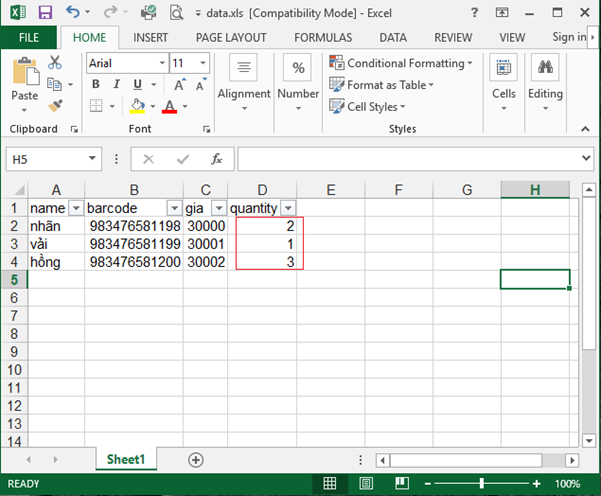
Với quả nhãn : có số lượng tem in là 2 ; quả vải có sơ lượng tem in là 1 ; quả hồng có số lượng tem in là : 3
Bước 2 :
Add file dữ liệu excel vào phần mềm Bartender. Xem tại đây
Bước 3 : Thực hiện theo hình dưới đây :
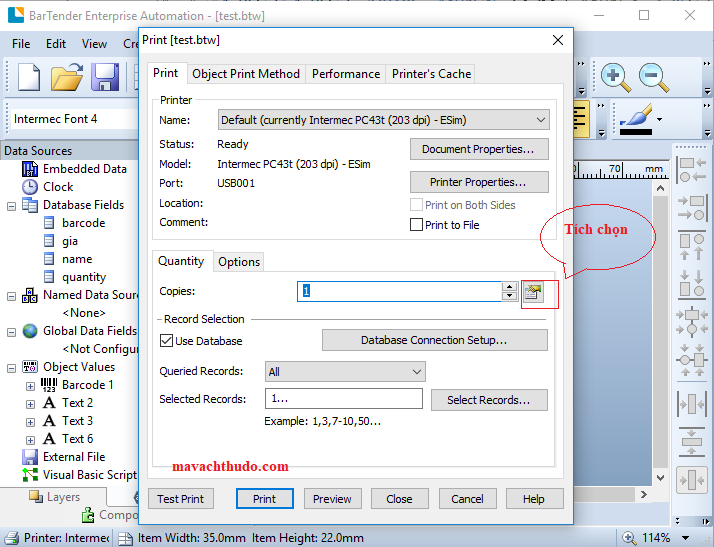
Xuất hiện cửa sổ, tích chọn như mô tả, đánh dấu
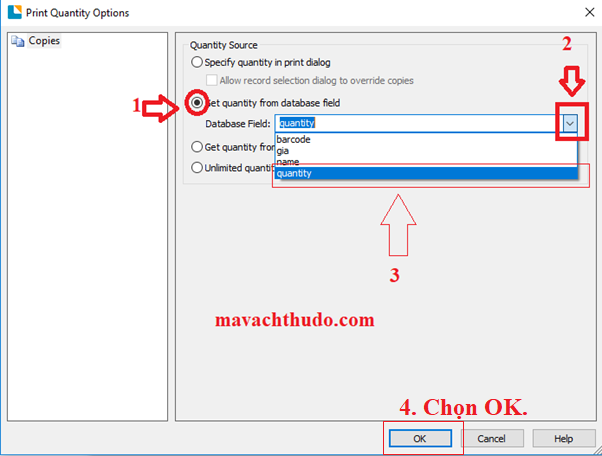
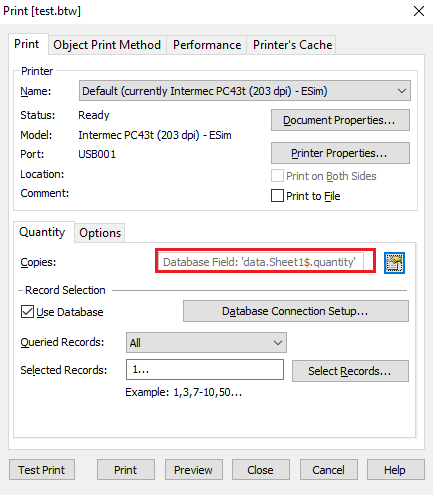
Kết quả như hình dưới đây khi Preview:
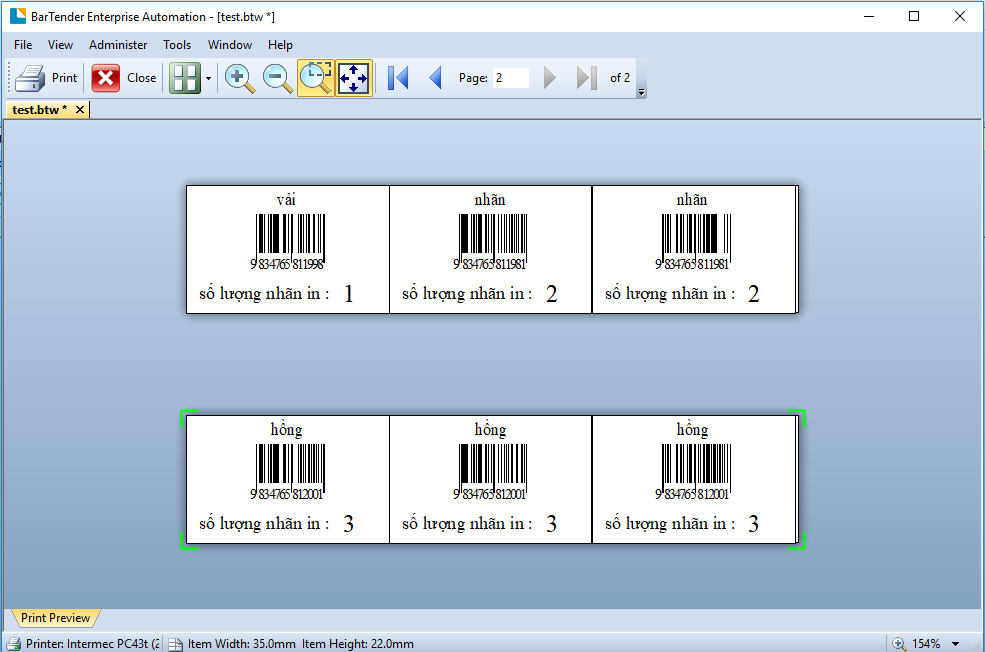
Áp dụng :
Phần mềm in nhãn Bartender
